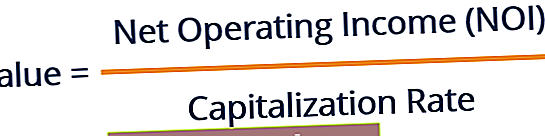Funkcija NETWORKDAYS.INTL padeda apskaičiuoti darbo dienų skaičių tarp dviejų nurodytų datų ir todėl veikia kaip darbo dienų skaičiuoklė. Tai yra įmontuota funkcija ir skirstoma į „Excel“ datos / laiko funkcijų funkcijų sąrašą, svarbiausių finansų analitikų „Excel“ funkcijų sąrašą. Šis apgaulingas lapas apima 100 funkcijų, kurias būtina žinoti kaip „Excel“ analitiką. Funkcija buvo pristatyta MS Excel 2010.
Formulė
= NETWORKDAYS.INTL (pradžios_data, pabaigos_data, [savaitgalis], [atostogos])
Funkcijoje NETWORKDAYS.INTL yra šie argumentai:
- Pradžios data (būtinas argumentas) - Pradžios_ data bus ankstesnė nei pabaigos_ data arba vėlesnė nei pabaigos_ data arba tokia pati kaip pabaigos_ data.
- Pabaigos_data (reikalingas argumentas) - pabaigos data.
- Savaitgalis (neprivalomas argumentas) – Jei praleisime savaitgalio parametrą, manoma, kad savaitgaliuose bus sekmadienis ir šeštadienis. Pagal numatytuosius nustatymus funkcija neįtraukia šeštadienio ir sekmadienio, tačiau ji suteikia vartotojui galimybę nurodyti, kurios savaitės dienos laikomos savaitgaliais.
Toliau pateikiamos savaitgalio skaičiaus vertės, nurodančios, kuriomis savaitgalio dienomis bus naudojama funkcija:
| Savaitgalio numeris | Savaitgalio dienos |
|---|---|
| 1 arba praleista | Šeštadienis Sekmadienis |
| 2 | Sekmadienis Pirmadienis |
| 3 | Pirmadienis Antradienis |
| 4 | Antradienis treciadienis |
| 5 | Trečiadienis, Ketvirtadienis |
| 6 | Ketvirtadienis Penktadienis |
| 7 | Penktadienis Šeštadienis |
| 11 | Tik sekmadienis |
| 12 | Tik pirmadienis |
| 13 | Tik antradienis |
| 14 | Tik trečiadienis |
| 15 | Tik ketvirtadienis |
| 16 | Tik penktadienis |
| 17 | Tik šeštadienis |
Savaitgalio eilutės vertės yra septyni simboliai, o kiekvienas eilutės simbolis reiškia savaitės dieną. Jis prasideda pirmadienį. 1 reiškia ne darbo dieną, o 0 - darbo dieną. Eilutėje leidžiama naudoti tik 1 ir 0 simbolius. Pavyzdžiui, 0000110 rezultatas būtų savaitgalis, ty penktadienis ir šeštadienis.
- Atostogos (neprivalomas argumentas) - tai nurodo atostogų, kurios neturėtų būti įtrauktos į darbo dienų skaičiavimą, sąrašą. Mes galime jį įvesti kaip langelių diapazoną, kuriame yra atostogų datos (tai yra F2: F4), arba kaip serijos numerių, nurodančių atostogų datas, sąrašą.
Kaip naudoti „NETWORKDAYS.INTL“ funkciją „Excel“?
Pažiūrėkime keletą pavyzdžių, kad suprastume, kaip funkcija veikia.
1 pavyzdys (darbo dienų skaičiuoklė)
Tarkime, kad mes norėtume apskaičiuoti darbo dienas ar darbo dienas nuo 2017 m. Sausio 11 d. Iki 2018 m. Sausio 31 d.
- 2017 m. Lapkričio 23 d. - Padėkos diena
- 2017 m. Gruodžio 25 d. - Kalėdos
- 2018 m. Sausio 1 d. - Naujieji metai
Jei manysime, kad savaitgalis yra šeštadienis ir sekmadienis, naudodamiesi pradžios data, pabaigos data ir nurodytomis šventėmis galime apskaičiuoti darbo dienų skaičių.
Naudojama formulė būtų:
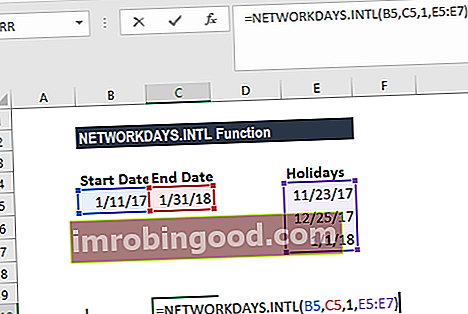
Naudodami šią formulę gausime 273 darbo dienų skaičių.
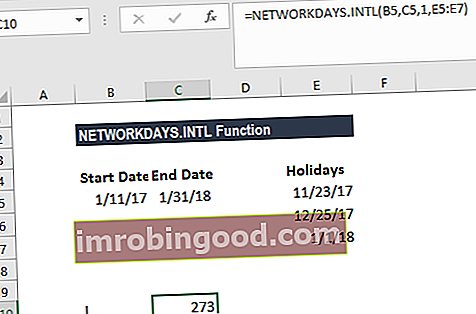
Savaitgalius galime pakeisti pagal savo reikalavimus, pateikdami aukščiau nurodytas vertes.
2 pavyzdys (darbo dienų skaičiuoklė)
Skaičiuojant praėjusias darbo dienas, tai duos neigiamą rezultatą.
Nurodytos datos yra 2016 m. Vasario 28 d. Kaip pradžios data ir 2016 m. Sausio 31 d. Kaip pabaigos data. Tarp jų nėra atostogų. Tačiau savaitgalis ateina penktadienį ir šeštadienį. Taigi naudojama formulė būtų = NETWORKDAYS.INTL (A2, B2,7).
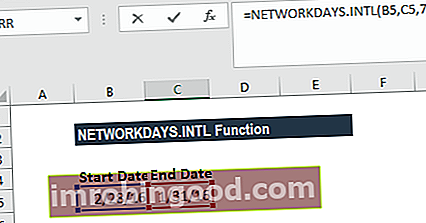
Rezultatas, kurį gavome, yra -21, tai yra, 21 praėjusios dienos.
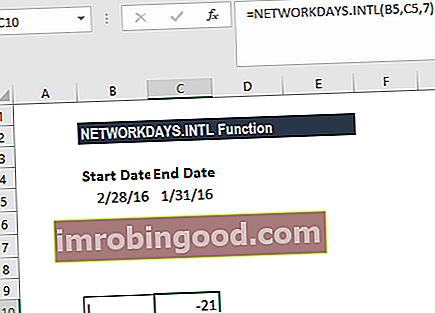
3 pavyzdys (darbo dienų skaičiuoklė)
Tęsdami 1 pavyzdį, tarkime, kad savaitgalis yra ketvirtadienis. Reikėtų naudoti formulę = NETWORKDAYS.INTL (A2, B2,15, D2: D4).
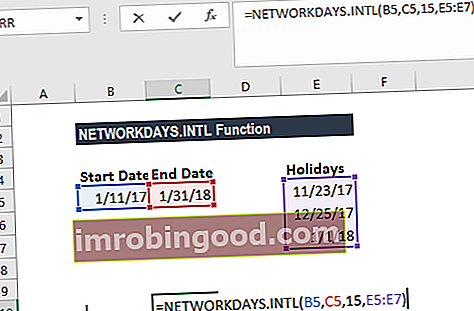
Taigi ši funkcija mums suteikė 329 dienų rezultatą, nes savaitgaliai krinta ketvirtadienį, o Padėkos diena - ketvirtadienį.
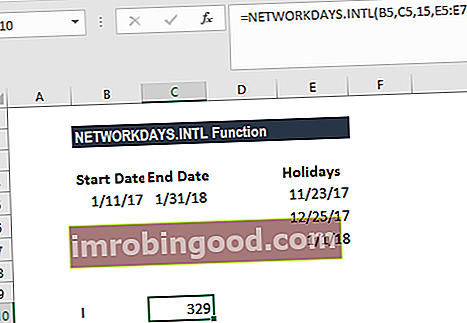
Pastabos apie funkciją NETWORKDAYS.INTL
- Neigiama grąžos vertė - jei pradžios data yra vėlesnė nei pabaigos data, funkcija grąžins neigiamą vertę.
- #NUM! klaida - įvyksta, kai pradžios data arba pabaigos data yra už dabartinės datos bazinės vertės ribų.
- #VERTYBĖ! klaida - kai savaitgalio eilutėje yra netinkamų simbolių arba jos ilgis neteisingas, gausime šią klaidą.
Spustelėkite čia norėdami atsisiųsti „Excel“ failo pavyzdį
Papildomi resursai
Dėkojame, kad perskaitėte Finansų vadovą apie svarbias „Excel“ funkcijas ir kaip atlikti darbo dienų skaičiavimą „Excel“! Skirdami laiko išmokti ir įvaldyti šias funkcijas, jūs žymiai pagreitinsite savo finansinę analizę. Norėdami sužinoti daugiau, peržiūrėkite šiuos papildomus finansų išteklius:
- „Excel“ funkcijos finansams „Excel“ finansams Šis „Excel for Finance“ vadovas išmokys 10 geriausių formulių ir funkcijų, kurias turite žinoti, kad būtumėte puikus „Excel“ finansų analitikas. Šiame vadove yra pavyzdžių, ekrano kopijų ir nuoseklios instrukcijos. Pabaigoje atsisiųskite nemokamą „Excel“ šabloną, kuriame yra visos finansinės funkcijos, aptartos mokymo programoje
- Išplėstinis „Excel“ formulių kursas
- Pažangios „Excel“ formulės, kurias turite žinoti Išplėstinės „Excel“ formulės turi žinoti Šios pažangios „Excel“ formulės yra labai svarbios norint žinoti ir pakels jūsų finansinės analizės įgūdžius į kitą lygį. Išplėstinės „Excel“ funkcijos, kurias turite žinoti. Sužinokite 10 geriausių „Excel“ formulių, kurias reguliariai naudoja visi pasaulinės klasės finansų analitikai. Šie įgūdžiai pagerins jūsų skaičiuoklės darbą bet kurioje karjeroje
- „Excel“ spartieji klavišai kompiuteriams ir „Mac“ „Excel“ spartieji klavišai kompiuteriui „Mac Excel“ spartieji klavišai - svarbiausių ir dažniausiai naudojamų „MS Excel“ spartiųjų klavišų sąrašas, skirtas kompiuterių ir „Mac“ vartotojams, finansams, apskaitos profesijoms. Spartieji klavišai pagreitina jūsų modeliavimo įgūdžius ir sutaupo laiko. Sužinokite apie redagavimą, formatavimą, naršymą, juostelę, specialųjį įklijavimą, manipuliavimą duomenimis, formulių ir langelių redagavimą ir kitus trumpinius